Plannen ter ondersteuning van het gebruik van een ticketdeflector
Abonnementen die deze functie ondersteunen: Business Enterprise
Ticketdeflectors zijn een krachtige functie die is ontworpen om het aantal supporttickets te verminderen door gebruikers in staat te stellen hun vragen zelfstandig op te lossen. Door selfservice-opties rechtstreeks binnen uw kennisbanksite aan te bieden, stroomlijnen ticketdeflectors het ondersteuningsproces, waardoor snellere oplossingen mogelijk zijn en de algehele gebruikerstevredenheid wordt verbeterd.
Overweeg een scenario waarin een klant een probleem tegenkomt tijdens het navigeren op uw website. In plaats van een ondersteuningsticket aan te maken, gebruiken ze de ticketdeflector om een stapsgewijze handleiding voor probleemoplossing te vinden in de kennisbanksite, waarmee ze hun probleem kunnen oplossen zonder contact op te nemen met ondersteuning. Dit bespaart niet alleen tijd voor de klant, maar vermindert ook de werkdruk voor uw supportteam.
Ticket deflectors overzichtspagina
Om toegang te krijgen tot het Ticket deflectors overzicht, navigeert u naar () > Knowledge base site > Ticket deflectors in de Knowledge Base-portal.
De Ticket deflectors pagina bevat de volgende elementen:
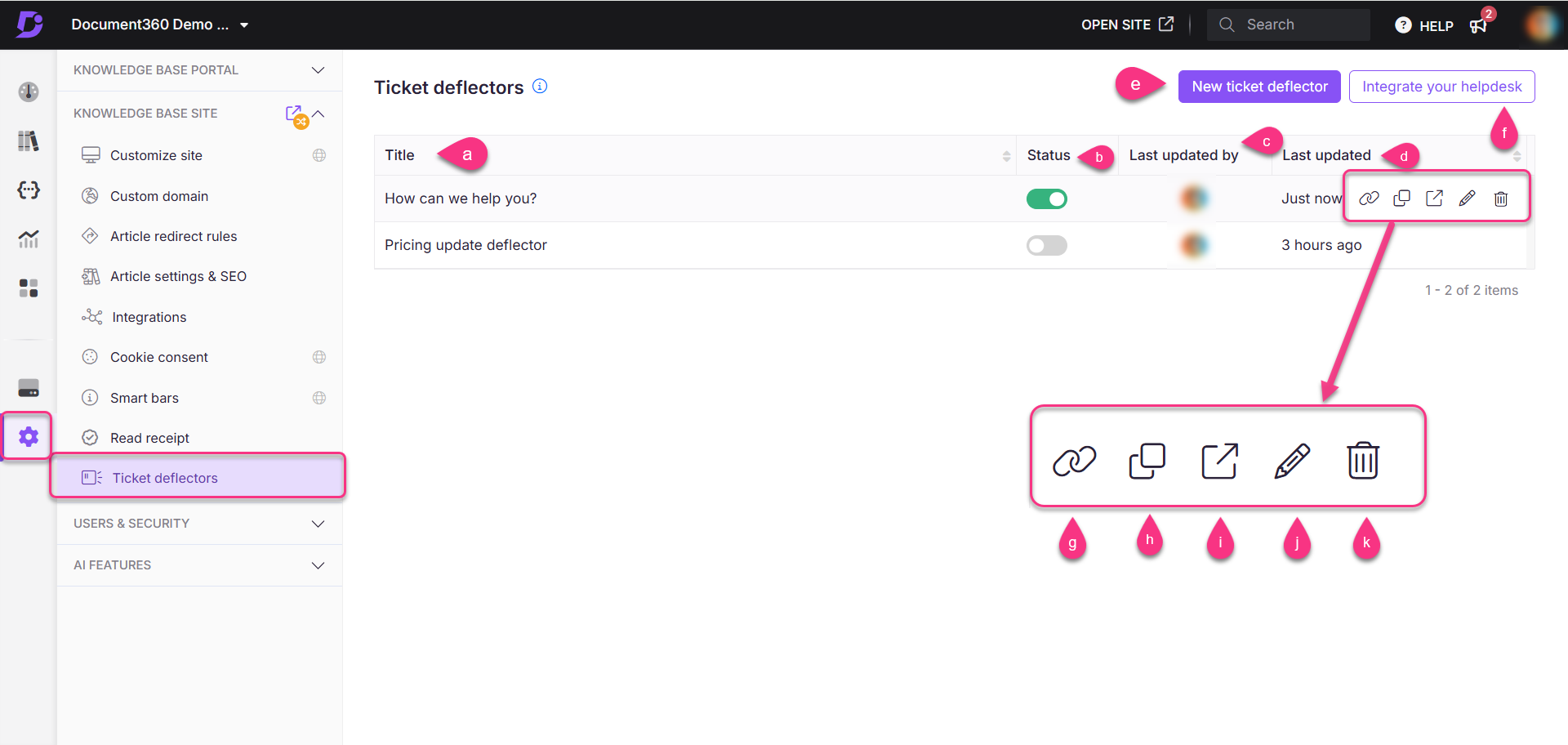
Title: Geeft de titel van elke ticketdeflector weer.
Status: Een schakelaar die aangeeft of de ticketdeflector online of offline is.
Last updated by: Toont het teamlid dat de instellingen of inhoud van de ticketdeflector voor het laatst heeft bijgewerkt.
Last updated: De datum waarop de instellingen of inhoud van de ticketdeflector voor het laatst zijn gewijzigd.
New ticket deflector: Klik op New ticket deflector om een nieuwe ticketdeflector aan te maken.
Integrate your Helpdesk: Klik op Integrate your Helpdesk om integraties met platforms zoals Freshdesk of Zendesk te configureren.
Beweeg de muisaanwijzer over een ticketdeflector om toegang te krijgen tot extra opties:
Copy (): Klik op het pictogram Copy () om een link voor de ticketdeflector te genereren. Via deze link hebben gebruikers rechtstreeks online toegang tot het formulier voor de ticketdeflector. Dit pictogram is alleen beschikbaar als de ticketdeflectors actief zijn.
Clone (): Dupliceer een bestaande ticketdeflector, inclusief de instellingen en inhoud, om snel een soortgelijk formulier te maken.
Preview in Knowledge base (): Bekijk een voorbeeld van het formulier voor de ticketdeflector zoals het wordt weergegeven op de Knowledge Base-site. Dit helpt ervoor te zorgen dat de inhoud en stroom correct zijn voordat deze wordt gepubliceerd.
Edit (): Wijzig de instellingen, flow, vragen of koppelingen van het formulier voor de ticketdeflector.
Delete (): Verwijder de ticketdeflector uit de Knowledge Base.
NOTITIE
U moet de ticketdeflector in de offline modus zetten voordat u deze verwijdert.
Ticket deflectors kunnen alleen worden geconfigureerd voor de hoofdwerkruimte van het project en de bijbehorende talen.
Helpdesk configuratie
Ticketdeflectors ondersteunen integratie met helpdeskplatforms van derden, zoals Freshdesk en Zendesk. Dit maakt het mogelijk om naadloos tickets te maken, rechtstreeks vanuit het formulier voor de ticketdeflector.
Navigeer naar () > Knowledge base site > Ticket deflectors in de kennisbankportal.
Klik op Integrate your Helpdesk om het configuratiepaneel te openen.
Kies een van de volgende opties:
Freshdesk– Ticket aanmaken
Zendesk– Ticket aanmaken
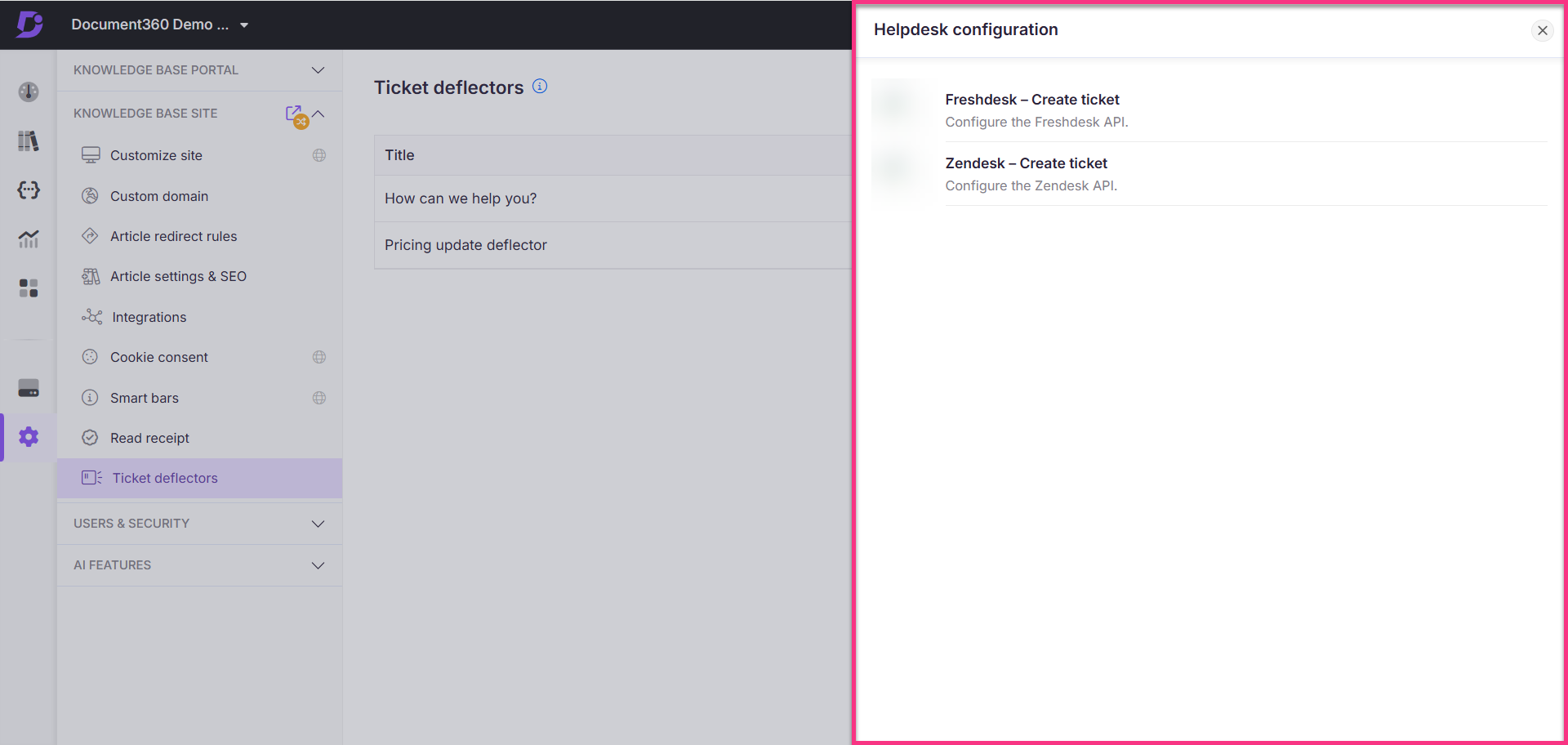
Configureer het geselecteerde platform:
Freshdesk Integratie
Voer de API-sleutel en domein-URL in die zijn verkregen van Freshdesk.
Klik op Validate & save om de integratie te voltooien.
NOTITIE
Raadpleeg deze help articlevoor meer informatie over het verkrijgen van de API-sleutel .
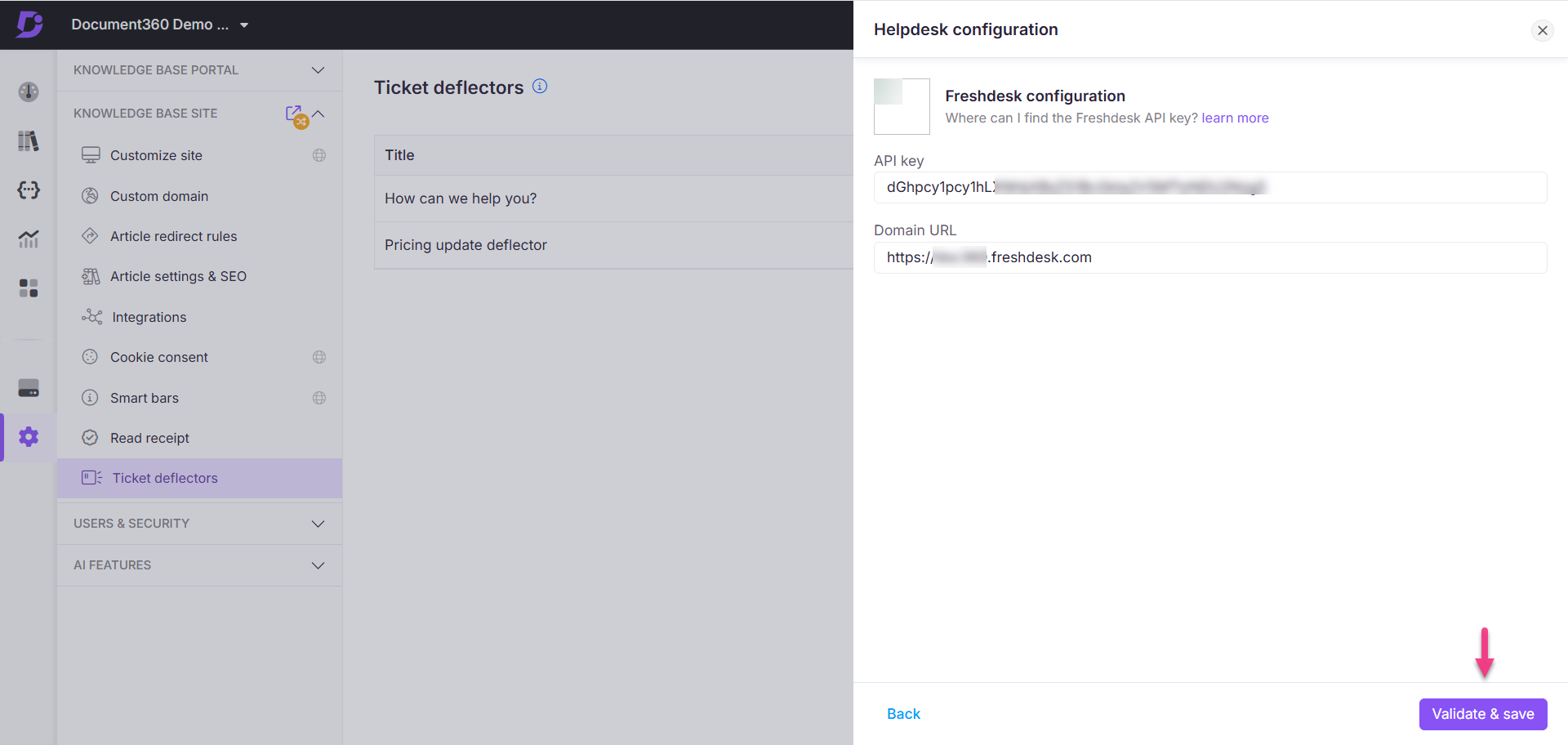
Zendesk Integratie
Voer de API-sleutel, de domein-URL en het e-mailadres van de Zendesk -agent in.
Klik op Validate & save om de integratie te voltooien.
Zorg ervoor dat alle inloggegevens correct zijn voor een succesvolle validatie.
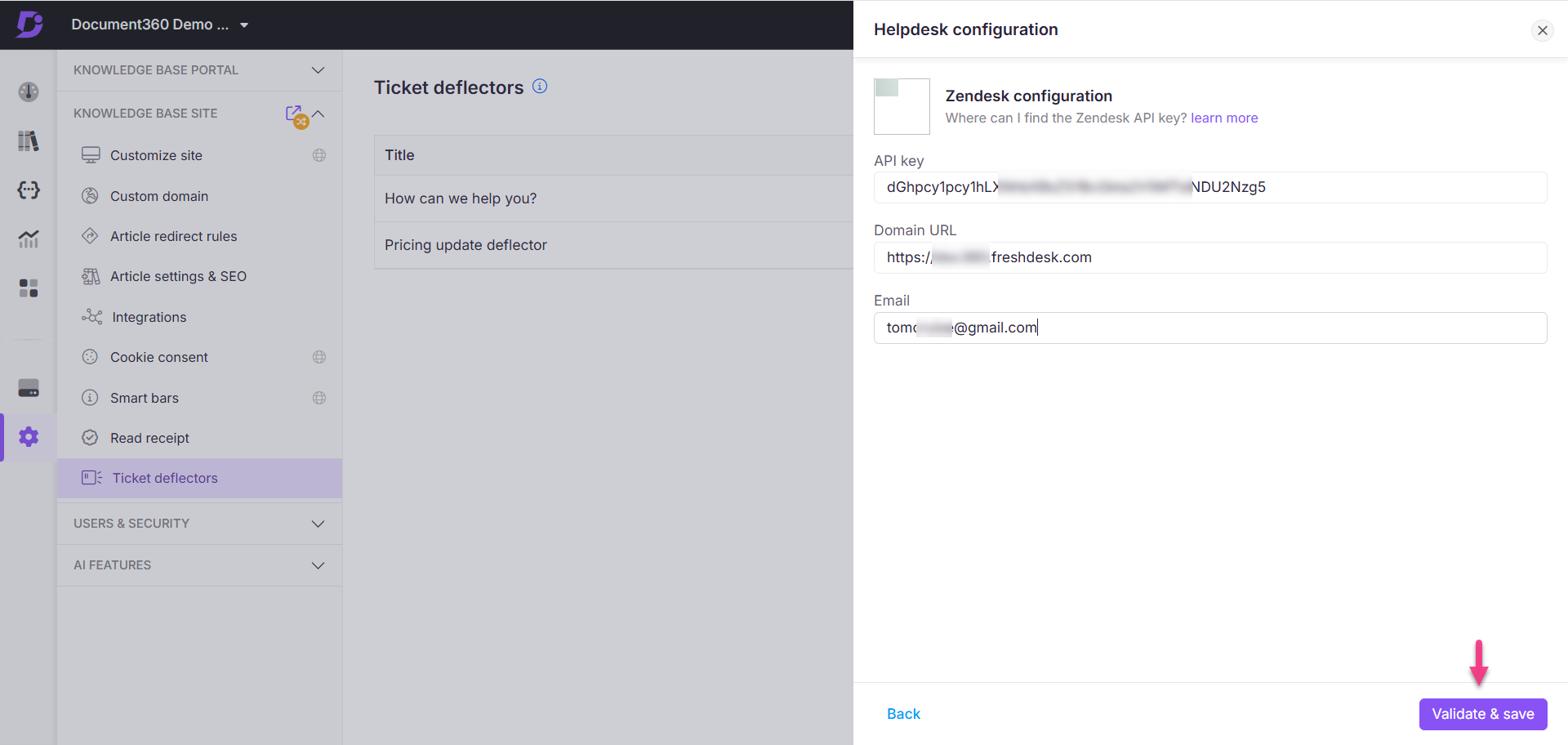
Ticket deflectors toevoegen in kop- en voettekstsecties
Het formulier voor de live ticketdeflector kan worden toegevoegd en geopend in de kop- en voettekstsecties van de kennisbanksite.
Header navigatie
Volg de onderstaande stappen om de koptekst - primaire navigatie te openen:
Navigeer naar () > Knowledge base site > Customize site in de Knowledge Base-portal.
Klik op Customize site om toegang te krijgen tot de ontwerpconfiguraties.
Selecteer in de linker vervolgkeuzelijst Site header & footer.
Vouw Headeruit en selecteer vervolgens Header navigation.
Klik op Add new item om een navigatiemenu te maken.
Het deelvenster Add new item verschijnt.
Selecteer in het dropdownmenu Select type de optie Ticket deflector.
Voer een titel in en selecteer de gewenste ticketdeflector in de vervolgkeuzelijst.
Alleen formulieren voor het afbuigen van tickets met een actieve status worden weergegeven.
Schakel het selectievakje Open link in new tab in om de link in een nieuw tabblad te openen.
Als u klaar bent, klikt u op Add.
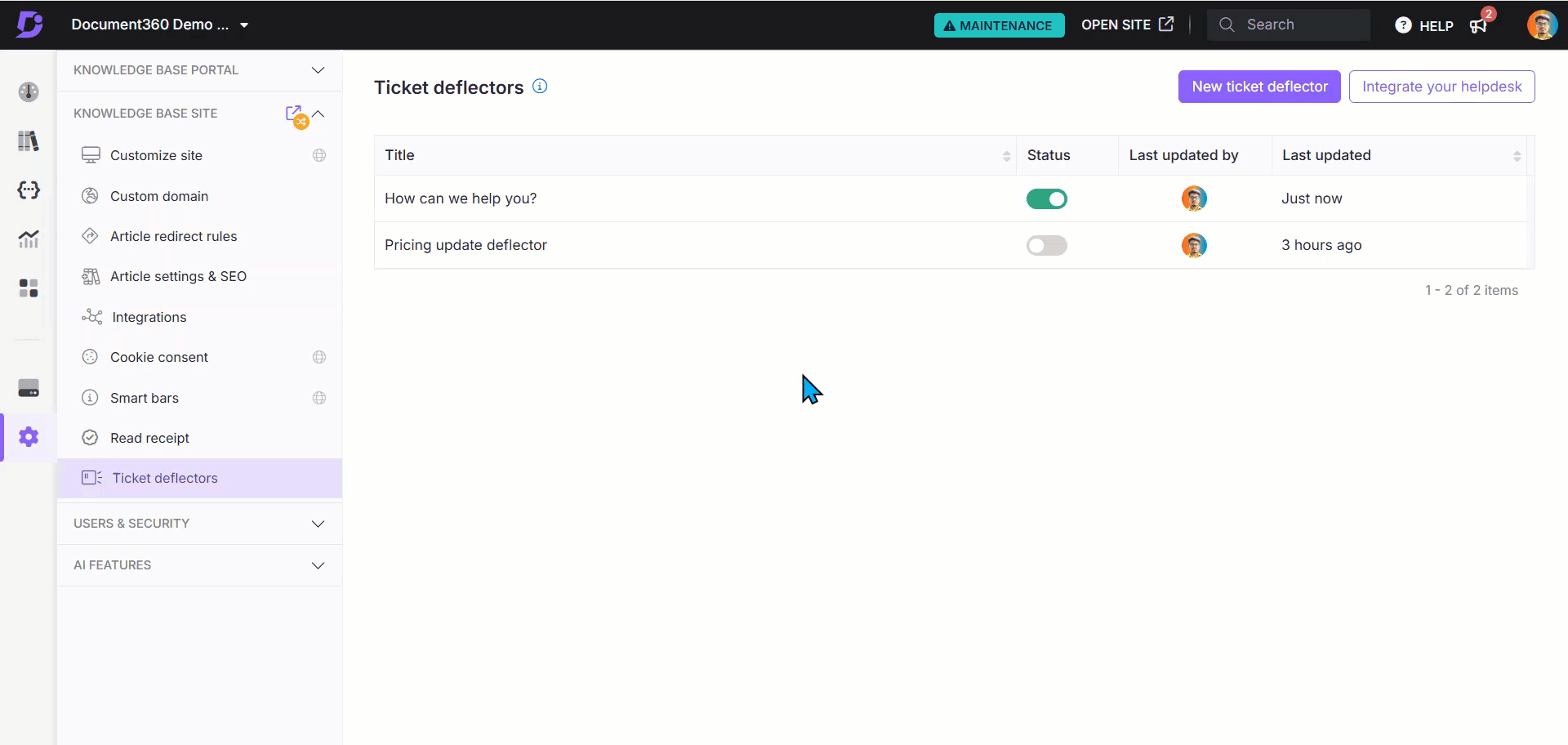
Volg de onderstaande stappen om de koptekst - secundaire navigatie te openen:
Navigeer naar () > Knowledge base site > Customize site in de Knowledge base portal.
Klik op Customize site om toegang te krijgen tot de ontwerpconfiguraties.
Selecteer in de linkervervolgkeuzelijst Site header & footer.
Vouw Headeruit en selecteer vervolgens Secondary navigation.
Klik op Add new item om een navigatiemenu te maken.
Het deelvenster Add new item verschijnt.
Selecteer in de vervolgkeuzelijst Select type Ticket deflector.
Voer de gewenste titel in het veld Title in.
Plak de link van de gewenste ticketdeflector.
Schakel het selectievakje Open link in new tab in om de link in een nieuw tabblad te openen.
Als u klaar bent, klikt u op Add.
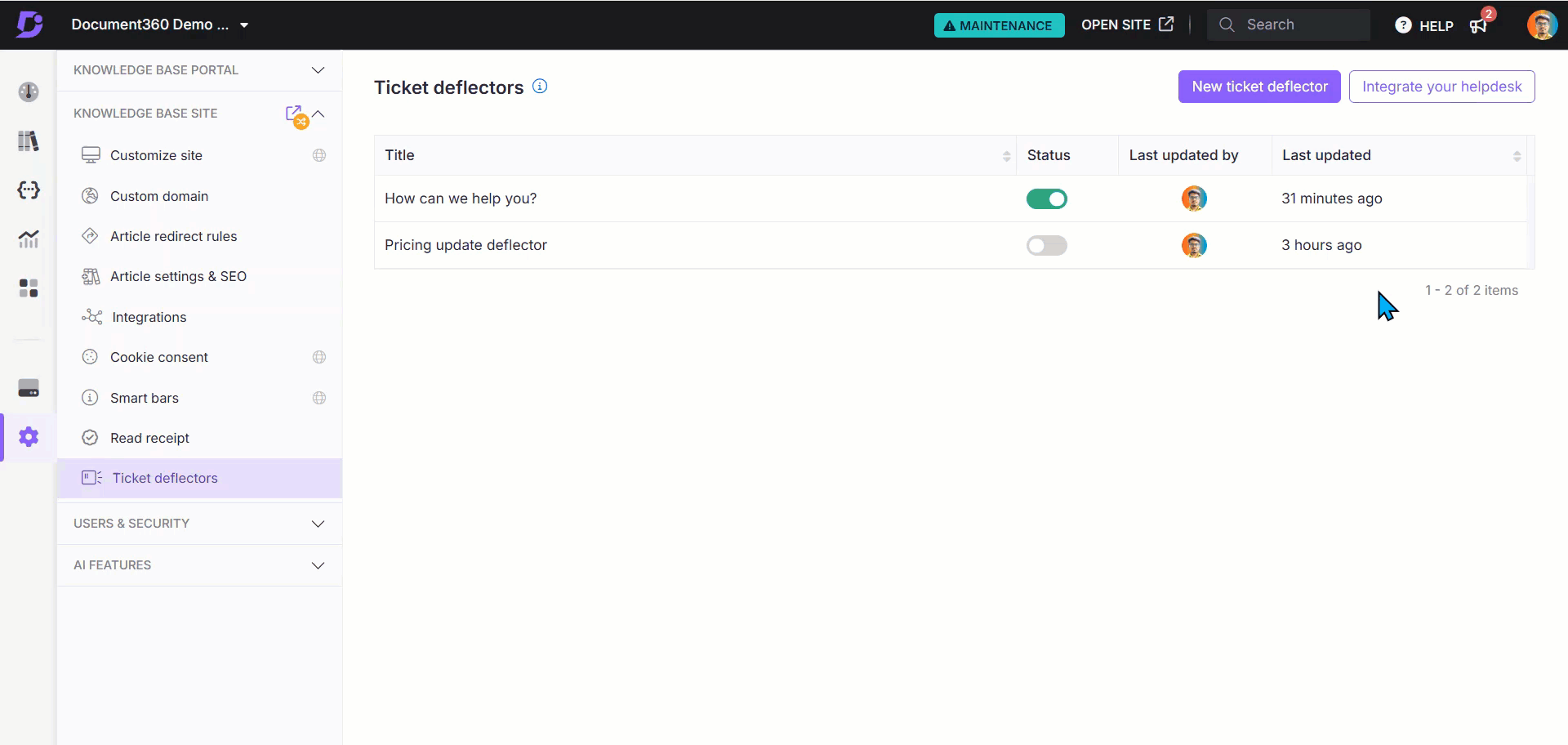
Voettekst navigatie
Navigeer naar () > Knowledge base site > Customize site in de Knowledge base portal.
De Customize site pagina bevat alle basisconfiguraties van het siteontwerp.
Klik op Customize site.
Selecteer Site header & footer in de vervolgkeuzelijst.
Klik op de optie Footer .
U hebt twee ontwerpopties voor de voettekst: Basis voettekst en Aangepaste voettekst.
Basis voettekst
Klik op Add new link.
Voer de titel in en plak de link van de gewenste ticketdeflector.
Schakel het selectievakje Open link in new tab in om de link in een nieuw tabblad te openen.
Als u klaar bent, klikt u op Add.
Aangepaste voettekst
Plak de link van de gewenste ticketdeflector op de gewenste codelocatie.
Klik op Save en vervolgens op Preview om de wijzigingen op de Knowledge Base-site weer te geven.
Als u klaar bent, klikt u op Publish om de wijzigingen toe te passen.
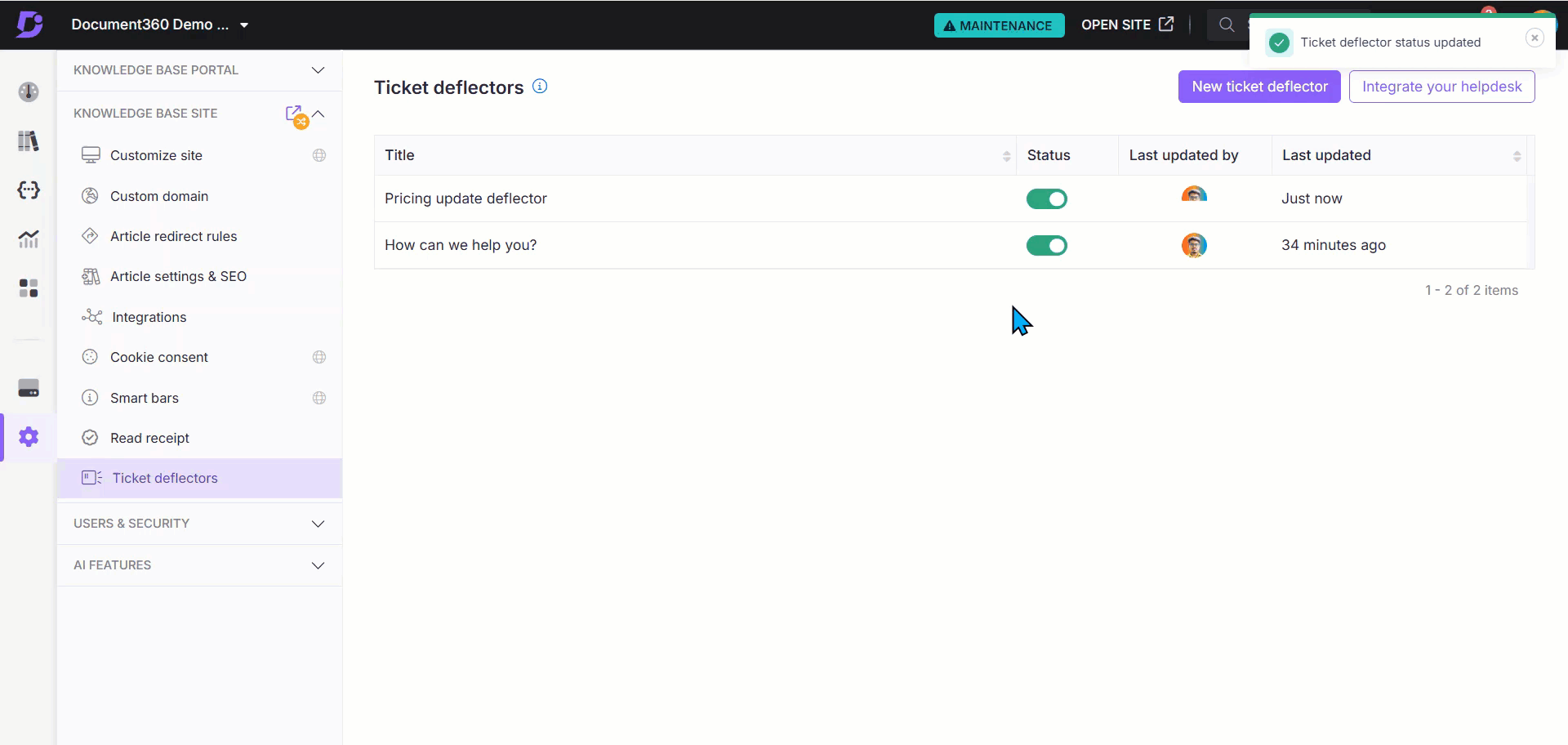
Formulierkoppeling gebruiken
De ticketdeflector kan worden toegevoegd op andere relevante plaatsen waar tickets voor klantenondersteuning moeten worden omgeleid. Dit zal het gebruik van selfservice voor het oplossen van problemen aanmoedigen en ervoor zorgen dat de vragen worden opgelost. Gebruik de link naar het gekopieerde formulier voor de ticketdeflector om de ticketdeflector toe te voegen aan de kennisbanksite.
U kunt de link van het formulier voor de ticketdeflector toevoegen aan andere relevante secties, zoals:
In artikelen of categoriepagina's
Berichten over afschaffing
Slimme balken
Meldingen van cookietoestemming
Fragmenten en variabelen
Startpagina van de kennisbank
Assistent kennisbank
Probleemoplossing
Fout bij het verbinden van Zendesk of Freshdesk-extensie met ticketdeflector
Fout: Ongeldig verzoek
U kunt deze fout tegenkomen wanneer u probeert de Zendesk- of Freshdesk-extensie te verbinden met de ticketdeflector wanneer een groeps-e-mail, bijvoorbeeld support@document360.com wordt ingevoerd in het veld E-mail tijdens het configuratieproces. Het systeem ondersteunt momenteel alleen e-mailadressen van agenten of beheerders.
U kunt dit probleem oplossen door het e-mailadres van de groep te vervangen door een e-mailadres van een afzonderlijke agent of beheerder om de extensie te configureren.
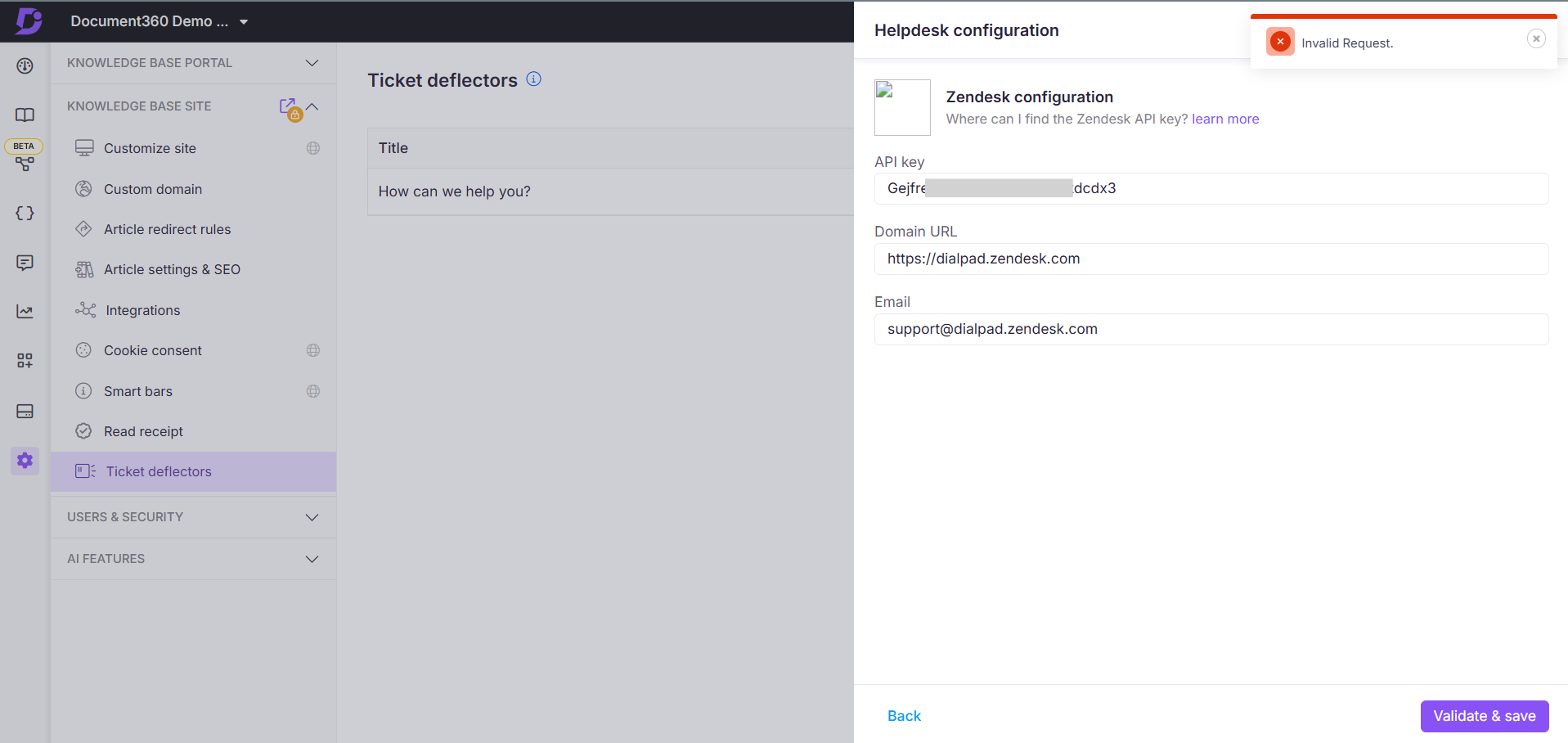
Veelgestelde vragen
Hoe kan ik de link van het formulier voor de ticketdeflector kopiëren?
Om de link naar het formulier voor de ticketdeflector te kopiëren:
Navigeer naar () > Knowledge base site > Ticket deflectors in de Knowledge Base-portal.
Klik op het Copy () icoontje naast de ticketdeflector.
Deze link kan worden gedeeld op websites, sociale media of andere platforms voor directe toegang tot het formulier.
Wat doet de Clone optie in de Ticket deflector?
De optie Clone () dupliceert een bestaand formulier voor de ticketdeflector, waarbij de instellingen, vragen en inhoud behouden blijven. U kunt het gekloonde formulier vervolgens naar wens aanpassen.
Kan ik een voorbeeld van de ticketdeflector bekijken voordat ik deze publiceer?
Klik op Preview in Knowledge base om het formulier voor de ticketdeflector weer te geven zoals het op de kennisbanksite zal verschijnen.
Hoe kan ik een ticketdeflector verwijderen?
Een ticketdeflector verwijderen:
Navigeer naar () > Knowledge base site > Ticket deflectors in de Knowledge Base-portal.
Stel de status van de gewenste ticketdeflector in op offline.
Beweeg de muisaanwijzer over de ticketdeflector en klik op Delete ().